有工程师咨询产品自定义属性全部完成后,发现统一缺少了一项属性,如何批量添加,今天就来一起看看自定义属性的批量修改。
要批量修改自定义属性,需要用到批量处理工具,在SolidWorks中的批量处理工具是:SOLIDWORKS Task Scheduler。
SOLIDWORKS Task Scheduler,可让您设置将来执行的任务。包括转换文件、更新文件、打印文件等等,今天主要来看看更新自定义属性的情况。
以下面一个伸缩节的产品为例,这个产品中的所有零件的属性都缺少了备注一行,而且备注都是自制件,如果一个一个修改,需要把所有的文档都一一打开,然后添加。即使做了自定义属性文件,也是需要在自定义属性里面一个一个填写。有了批处理工具,就可以让软件去完成。
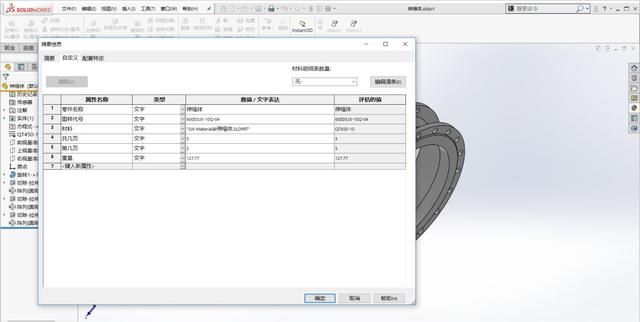
1、首先,启动SOLIDWORKS Task Scheduler,如下图所示:
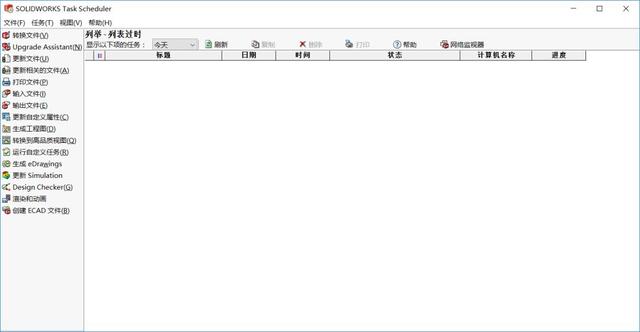
2、在左侧的任务中选择更新自定义属性文件,就可以弹出任务选项,在这里可以添加文件,也可以添加包含需要更新文件的文件夹,可以是一个文件夹,也可以是多个文件夹,在这里,我们选择添加文件夹,如下图所示:





 本文介绍了如何使用SOLIDWORKS Task Scheduler工具批量修改自定义属性,详细步骤包括启动任务调度器、添加文件夹、选择文件类型、设定任务时间和验证修改结果。通过此工具,可以高效地更新产品中的属性,避免手动操作的繁琐。
本文介绍了如何使用SOLIDWORKS Task Scheduler工具批量修改自定义属性,详细步骤包括启动任务调度器、添加文件夹、选择文件类型、设定任务时间和验证修改结果。通过此工具,可以高效地更新产品中的属性,避免手动操作的繁琐。
 最低0.47元/天 解锁文章
最低0.47元/天 解锁文章
















 785
785

 被折叠的 条评论
为什么被折叠?
被折叠的 条评论
为什么被折叠?








